Win11照片查看器如何设置?Win11照片查看器设置方法
Win11系统中还有许多事情需要自己来设置,比如打开图片就需要设置图片查看器,Win11系统该怎么设置照片浏览器?接下来就跟小编一起来看看怎么操作。
Win11照片查看器设置方法
1、首先我们按win+r键打开运行窗口,输入命令”regedit“回车确认。

2、进入到注册表编辑器中,我们双击左侧的目录,依次打开“HKEY_LOCAL_MACHINESOFTWAREMicrosoft”目录。

3、然后在Microsoft目录下,我们需要找到“Windows Photo ViewerCapabilitiesFileAssociations”目录项,直到看到该子目录下的一系列关键文件。
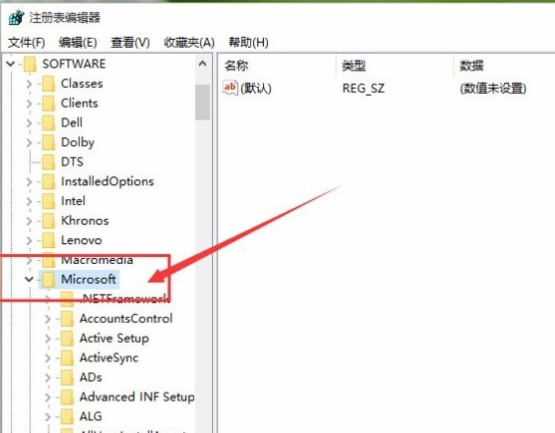
4、我们在FileAssociations目录中,右键选择“新建-字符串值”菜单。
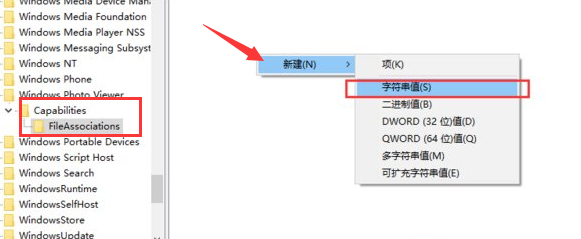
5、这时候如果你想要使用Windows照片查看器查看.png后缀的文件,那么数值名称写为.png,数值数据还是为PhotoViewer.FileAssoc.Tiff。换句话说,只要你想更改任何格式的图片文件打开方式,那么数值名称就是。格式名称,数值数据一直为PhotoViewer.FileAssoc.Tiff。
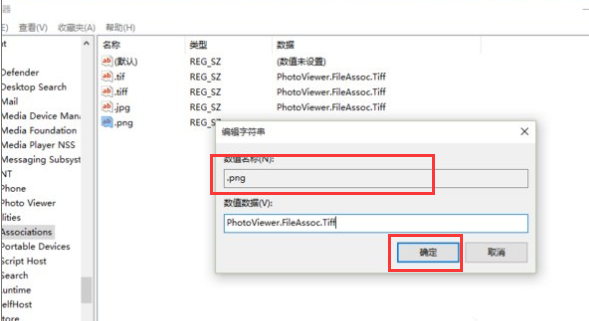
6、然后我们就成功修改了图片文件的打开方式,我们可以关闭注册表编辑器,然后对着你想要打开的图片格式的文件击右键,选择“打开方式”,就可以看到打开程序列表中有“Windows照片查看器”。

相关文章
- Win11小组件全是资讯怎么关闭?
- 如何启用Windows 11的DNS over HTTPS功能?启用Win11 DoH功能
- Win11 WiFi功能找不到了怎么办?Win11 WiFi消失了怎么解决?
- Win11电脑怎么修改网络的IP地址?
- Win11实时保护怎么关闭 Win11实时保护永久关闭教程
- Win11总弹出找不到wt.exe提示怎么办?小编教你两种方法快速解决!
- Win11如何进行设备加密?Win11设备加密的方法
- win11u盘无法弹出怎么办?win11u盘老是被占用不能退出?
- Win11网络延迟太高怎么办?Win11玩游戏延迟高怎么解决?
- Win11应用商店图片加载不出来怎么办
- Win11怎么查看设备管理器?Win11设备管理器在哪里打开?
- 联想电脑安装win11如何回退win10
- Win11系统如何查看自己的版号?Win11系统查看版号的方法
- Windows11怎么设置时间?Win11时间设置教程
- Win11连接WiFi后显示无Internet访问权限怎么办?
- i7-10700是否能升级Win11
